[무선 라우터] ONT(ISP/Singtel의 Fiber Connection)를 사용하여 ASUS 라우터를 설정하는 방법
*Singtel ONR 설정에는 해당되지 않습니다.
** 부팅 순서: 모뎀, 라우터, 장치를 포함한 모든 장치를 끄십시오. 모뎀 -> 라우터 -> 기기 순서로 기기를 켜기 전에 10분 정도 기다립니다.
RT-AX86U 및 기타 ASUS 라우터에 대한 Fiber 플랜 인터넷 설정 다이어그램.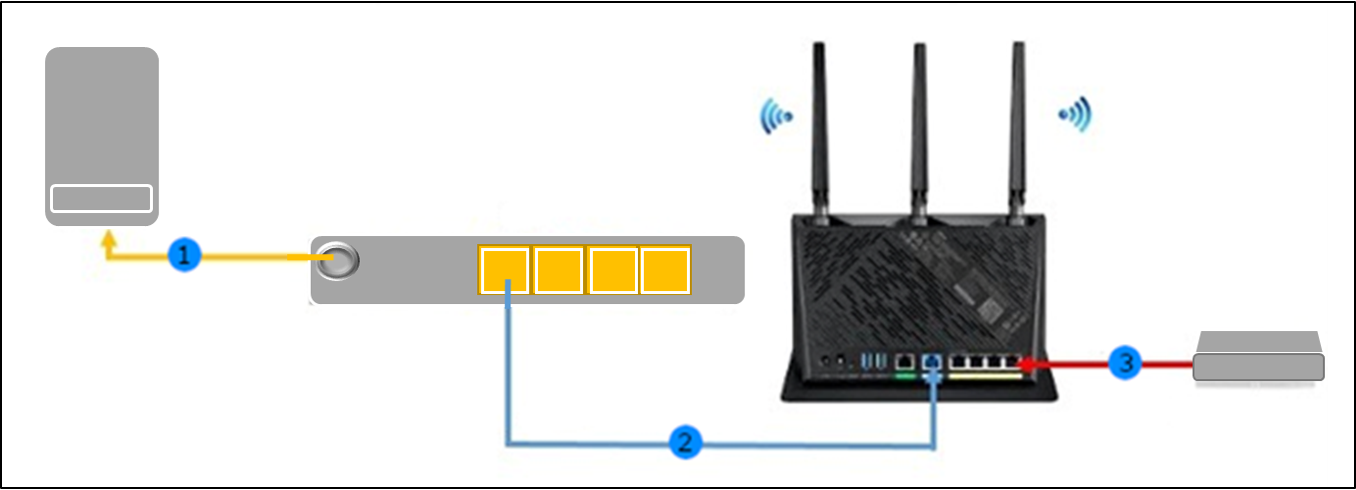
1. 광 콘센트에서 광 네트워크 터미널(ONT)로 광 케이블 연결
2. ONT LAN1을 라우터 WAN 포트에 연결
3. MIO TV의 경우 라우터 LAN4에 연결합니다
1 단계. 설정
- 컴퓨터를 유선 또는 WiFi 연결을 통해 라우터에 연결하고 라우터 LAN IP 또는 라우터 URL http://www.asusrouter.com 을 WEB GUI에 입력합니다.
- 고급 설정을 선택합니다.
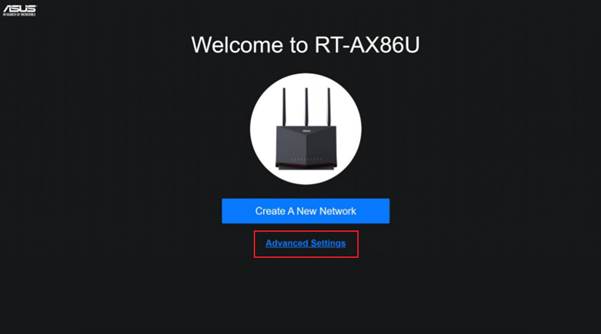
2 단계. 오퍼레이션 모드 선택
- 오퍼레이션 모드 선택을 클릭하세요.
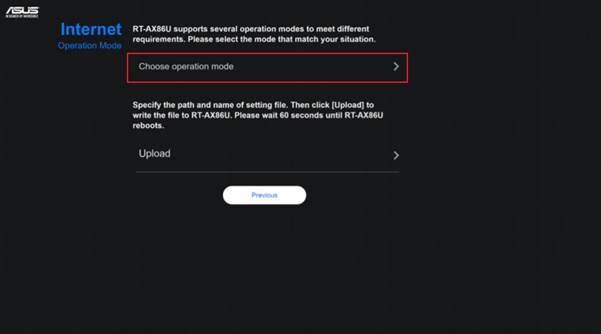
- 무선 라우터 모드 선택(기본값)
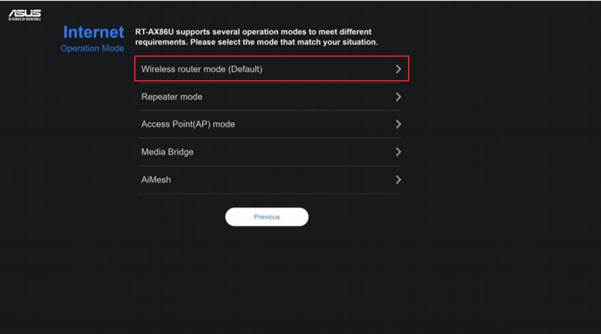
3 단계. 인터넷 설정
- WAN 포트 선택
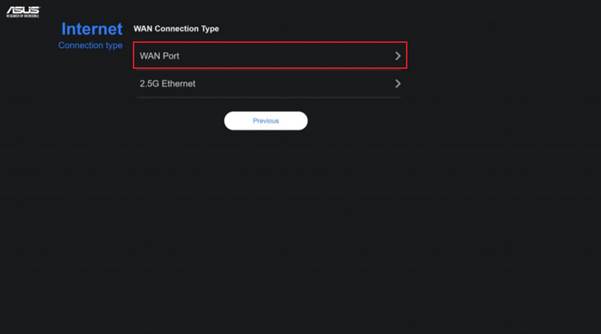
- '아니오'를 선택하세요.
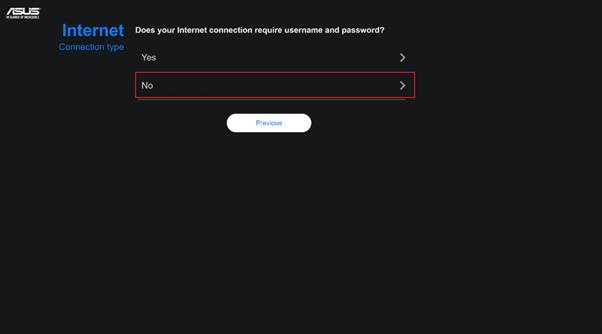
4 단계. IP 구성
- ISP의 특별 요구 사항을 선택하고 Singtel-Others를 선택합니다.
참고: Singtel-Others 프로필이 설정된 경우 LAN 포트 4는 Singtel TV에만 사용됩니다.

- “Singtel-Others”를 선택하세요.
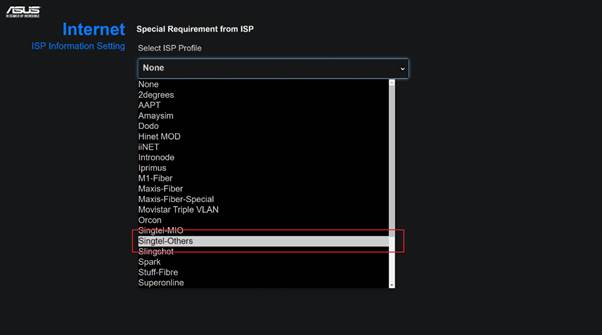
- "다음"을 선택하여 설정을 확인하세요.
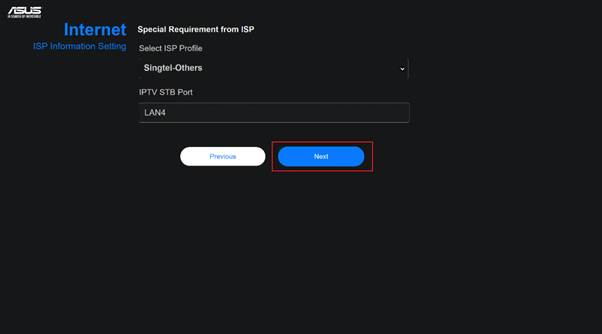
5 단계. Wi-Fi 설정
- 2.4GHz와 5GHz 분리 확인란을 선택합니다.
- 2.4GHz 및 5GHz 대역 모두에 대해 선호하는 네트워크 이름과 비밀번호를 입력하세요.
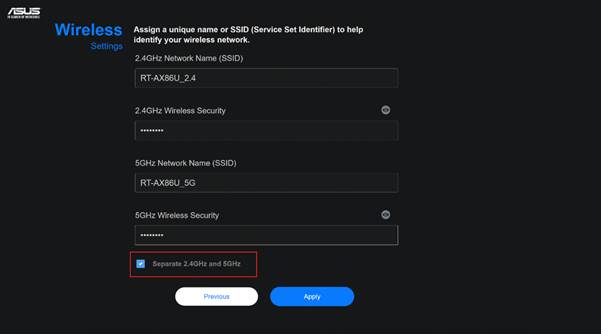
- Wi-Fi 6를 활성화하려면 확인란을 선택된 상태로 유지하세요.
- 계속하려면 다음을 클릭하세요.
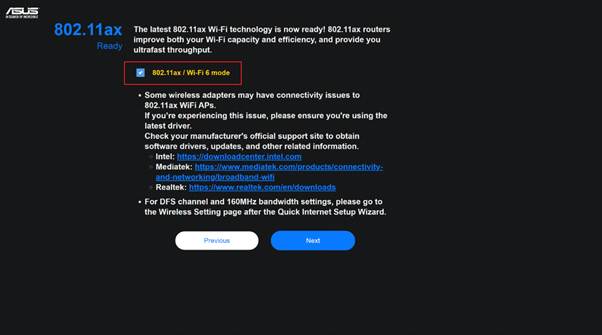
6 단계. 라우터 액세스 및 비밀번호 설정
- 선호하는 라우터 액세스 로그인 이름과 비밀번호를 입력하세요.
- 계속해서 설정을 적용하려면 다음을 클릭하세요. 이제 라우터가 재부팅됩니다.
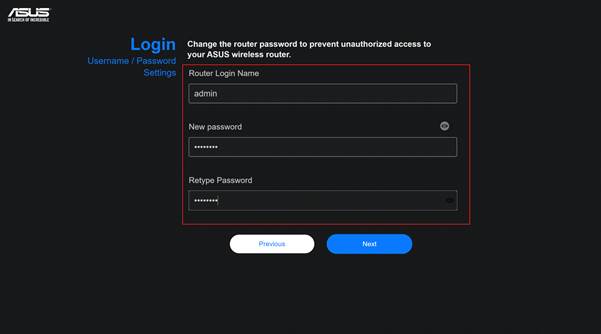
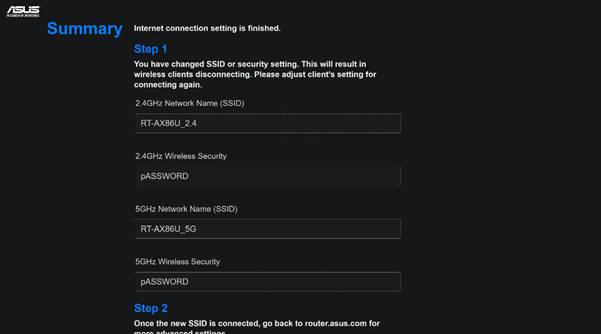
7 단계. 완료
- 무선 장치를 사용 중인 경우 방금 생성한 새 Wi-Fi 네트워크에 연결합니다.
- 웹 주소 표시줄에서 http://www.asusrouter.com 또는 192.168.50.1을 방문하세요. 단계에서 새로 만든 로그인 이름과 비밀번호를 입력하세요. 6단계의 UI에 액세스합니다.
- 인터넷 상태는 '연결됨'으로 표시됩니다.

(유틸리티/펌웨어)를 다운로드하는 방법은 무엇입니까?
ASUS 다운로드 센터에서 최신 드라이버, 소프트웨어, 펌웨어 및 사용자 설명서를 다운로드할 수 있습니다.
ASUS 다운로드 센터에 대한 추가 정보가 필요하면 이 링크를 참조하세요.